8 change password, Change password – Guntermann & Drunck LwLVision Benutzerhandbuch
Seite 50
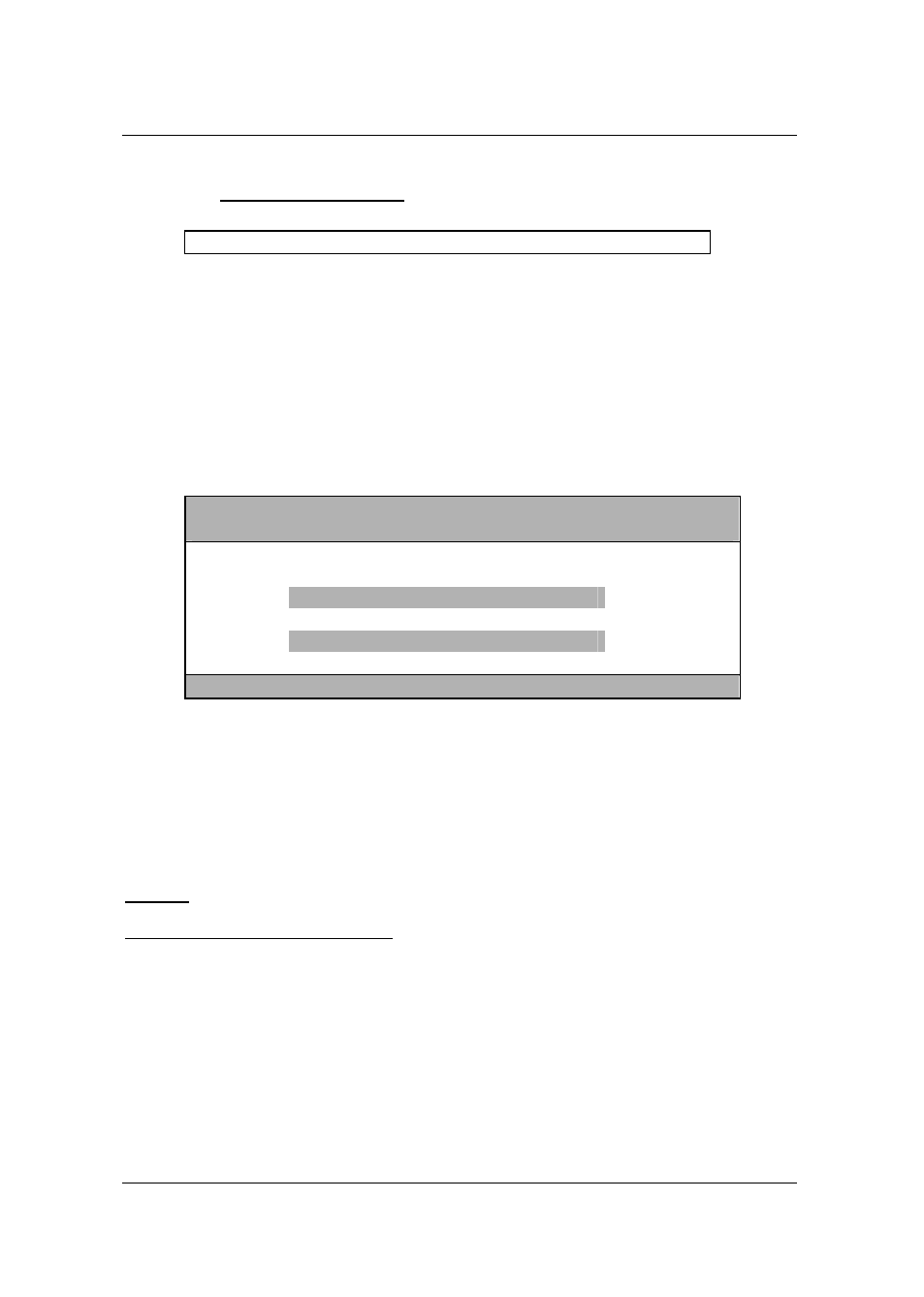
Guntermann & Drunck GmbH
Installations- und
Bedienungsanleitung LwLVision
Seite 50
7.2.3.4.8 Change Password
Change password...
Hier können Sie das User Password festlegen. Achten Sie darauf, dass weder
das Passwort noch der USER-Name zweimal vergeben wird. Die Eingabe ist
alphanumerisch möglich.
Fahren Sie den Cursor auf den entsprechenden Eintrag im Menü USER
ACCOUNT.
Nach Drücken der Taste
ENTER
gelangen Sie in ein Untermenü, wo Sie zur
Eingabe des Passwortes aufgefordert werden.
C H A N G E P A S S W O R D L W L M
Please enter your new
password twice:
[Min. 4, max. 12 Zeichen]
Esc
Enter
Die Eingabe kann alphanumerisch erfolgen und umfasst min. 4 Zeichen, max.
12 Zeichen.
ENTER
schließt die erste Eingabe ab und springt automatisch in das zweite
Feld, wo das Passwort nochmals einzugeben ist.
ENTER
bestätigt das neue
Passwort und führt zurück zum USER ACCOUNT.
F 1
speichert die neue Einstellung und führt zurück zum SELECT ACCOUNT.
Default: Kein Passwort.
Abbruch der Passwortänderung
ESC
im Fenster CHANGE PASSWORD bricht die Aktion ab und führt
ebenfalls zum USER ACCOUNT.
Bitte merken Sie sich die Passwörter gut, da bei Verlust kein
Systemzugriff mehr möglich ist.